国税庁HPで作成する青色申告決算書ー売上・仕入入力編
青色申告決算書の作成入力画面の説明
青色申告の決算書の作成画面の構成は、法人決算書と同様に構成されています。法人決算書の「貸借対照表(B/S)」と同じ様に「貸借対照表」を作成する他、同じく法人決算書の「損益計算書(P/L)」に相当する決算書を作成します。但し、法人の損益計算書は販管費(経費の部分)が別表になっていることもありますが、青色申告書の決算書は一つの表に収められているものの全体としては同じです。慣れていない方は難しく見えるかもしれませんが、会計ソフトを使用している方は略転記するだけの作業になります。
項目毎の入力方法は以下の通りです。
青色申告決算書全体に共通する入力方法
画面遷移で入力する箇所
 赤枠で囲まれた箇所を含め「科目」欄が青字で「金額」欄に直接入力できない箇所は「科目」欄をクリックすると専用の入力画面に遷移します。
赤枠で囲まれた箇所を含め「科目」欄が青字で「金額」欄に直接入力できない箇所は「科目」欄をクリックすると専用の入力画面に遷移します。
入力項目が複数有ったり、関連入力項目がある場合に専用の別画面に遷移します。別画面から入力することで、「金額」欄は自動的に金額が表示されます。
また、青字の箇所は帳簿から転記するだけでは完成しない場合があるため、予め集計等を行っておく必要があります。
但し、使用している会計ソフトが単に古く最新の税務署所定の書式に対応していないために作成する場合は転記だけで可能です。
各項目の専用入力画面は、入力終了後に右下部にある「入力終了」ボタンをクリックすると上図の初期入力画面に戻ります。
入力不要の自動計算の個所
緑枠で囲まれた箇所の様に、「科目」欄に「計」、「小計」及び「差引金額」等の表示がある箇所は計算の必要は無く自動で計算してくれます。
年間の合計金額を入力する個所
青枠で囲まれた箇所の様に、「科目」欄が黒字で「金額」欄が数字の入力が出来る様に枠が有る個所は、年間の合計金額をそのまま入力します。
科目を追加出来る個所
「科目」欄及び「金額」欄ともに空欄で入力できるように枠が有る箇所は、科目の追加が出来ます。科目が不足していたり、特定の支出が多く別途管理したいため勘定科目を追加する場合に使用します。例えば、ネットモールに出店していて販売の都度手数料を取られるために「支払手数料」の科目を設ける場合等があります。
青色申告決算書の科目別の入力方法
売上(収入)金額及び仕入金額の入力画面選択
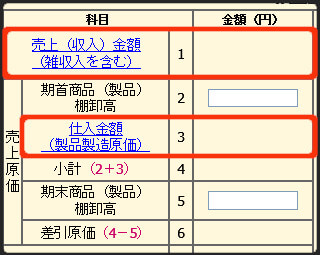 「売上(収入)金額」及び「仕入金額」の入力は、「科目」欄のアンダーラインのある青字の「売上(収入)金額」、または「売上原価」の「仕入金額」のいずれかをクリックすると入力画面に遷移します。どちらをクリックしても同じ入力画面に遷移します。
「売上(収入)金額」及び「仕入金額」の入力は、「科目」欄のアンダーラインのある青字の「売上(収入)金額」、または「売上原価」の「仕入金額」のいずれかをクリックすると入力画面に遷移します。どちらをクリックしても同じ入力画面に遷移します。
前述の「青色申告決算書全体に共通する入力方法」で説明の通り、「科目」欄が青字の場合は、金額欄に数値を入力が出来ないので遷移した専用の入力画面から入力します。
次画面がその入力画面です。
売上(収入)金額の入力方法
売上(収入)金額の明細入力
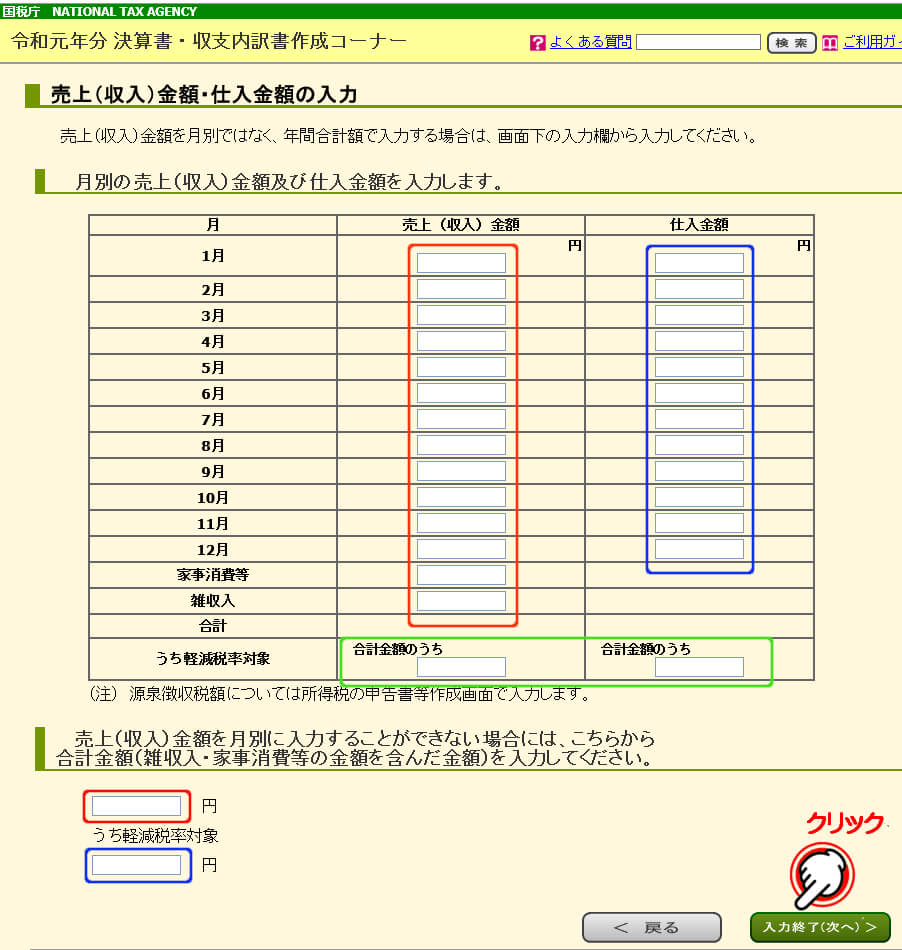 売上(収入)金額は、赤枠内に月別に入力し、同様に仕入金額も青枠内に月別に入力します。
売上(収入)金額は、赤枠内に月別に入力し、同様に仕入金額も青枠内に月別に入力します。
売上金額には家事消費及び雑収入も含まれるため月別売上(収入)金額とは別に売上(収入)金額列下部の指定入力欄に入力します。
家事消費の入力
家事消費は自家消費とも称され、個人事業主が販売用資産(商品)を、自分や家族用に消費した場合や、知人・友人に無償で譲渡したり割引販売した場合に計上します。
家事消費として使用して売上に計上しなければ、棚卸の段階で棚卸資産が減少することで売上原価が上がり利益が少なくなりますので所得が減り脱税したことになります。但し、必ずしも販売価格で計上する必要は無く、販売価格の70%もしくは仕入金額のいずれか高い金額以上であれば、その金額を収入金額とすることが出来ます。
雑収入の入力
雑収入は本業以外の収入で取引金額が少額で継続的な収入ではないものです。そして、別途勘定科目を設けるほど金額的に重要ではないものになります。本業とは法人の場合は定款の目的となる事業であり、個人事業の場合は開業届に記載した事業です。
雑収入に該当するのは、段ボール、ビン、缶等の売却処分代金及びリベート、バックマージンなどの他受取保険金や各種還付金も該当します。
軽減税率対象金額の入力
ネットビジネスの場合は、軽減税率の対象となる売上が発生することはまず有り得ないと思いますが、酒類の販売及び外食以外の飲食料品の売上がある場合に該当します。
売上(収入)金額が月別に入力できない場合の処理
ネットビジネスの場合該当することは少ないと思われますが、例えば特定の作業を請け負い、さらに報酬が作業量に応じて支払われる場合等で。且つ月末締めで無く20日締めの翌月末日払い等のケースが該当します。
取引先から提供された取引明細書や報酬明細書の源泉徴収前の月別の金額を月別に入力します。源泉徴収されている場合は、確定申告書の「所得税及び復興特別所得税の源泉徴収税額」の欄で源泉徴収された金額を控除して最終的な納付税額を調整します。
売上原価の入力画面選択
売上原価の入力のうち期中の仕入金額の入力は「仕入金額(製品製造原価)」欄をクリックして入力画面に遷移して入力出来る他、「売上(収入)金額」欄をクリックすることでも同じ画面に遷移し入力することができます。但し、「期首商品(製品)棚卸高」及び「期末商品(製品)棚卸高」は金額欄に直接入力します。
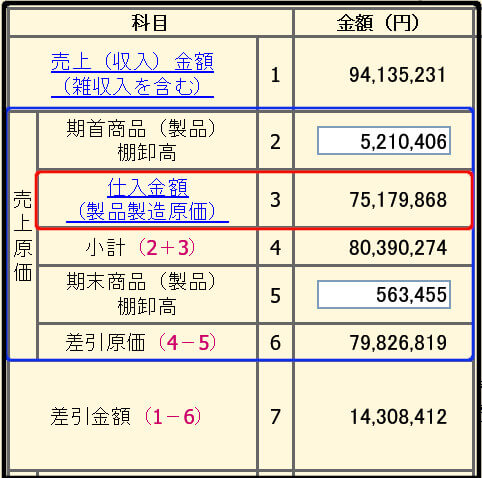 ここまで入力すると、期中に販売した商品の原価(4-5)及び営業利益に相当する差引金額(1-6)が自動で計算されます。
ここまで入力すると、期中に販売した商品の原価(4-5)及び営業利益に相当する差引金額(1-6)が自動で計算されます。
仕入金額(製品製造原価)の入力
売上(収入)金額の明細入力と同様に月別に仕入金額を入力していきます。
また、軽減税率がある場合は「うち軽減税率対象」欄に入力します。
仕入金額(製品製造原価)入力画面は、上述の「売上(収入)金額の入力方法」を参照してください。


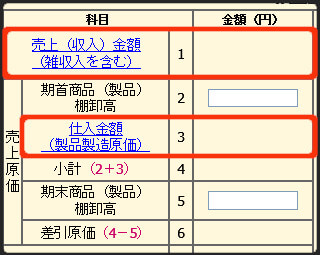 「売上(収入)金額」及び「仕入金額」の入力は、「科目」欄のアンダーラインのある青字の「売上(収入)金額」、または「売上原価」の「仕入金額」のいずれかをクリックすると入力画面に遷移します。どちらをクリックしても同じ入力画面に遷移します。
「売上(収入)金額」及び「仕入金額」の入力は、「科目」欄のアンダーラインのある青字の「売上(収入)金額」、または「売上原価」の「仕入金額」のいずれかをクリックすると入力画面に遷移します。どちらをクリックしても同じ入力画面に遷移します。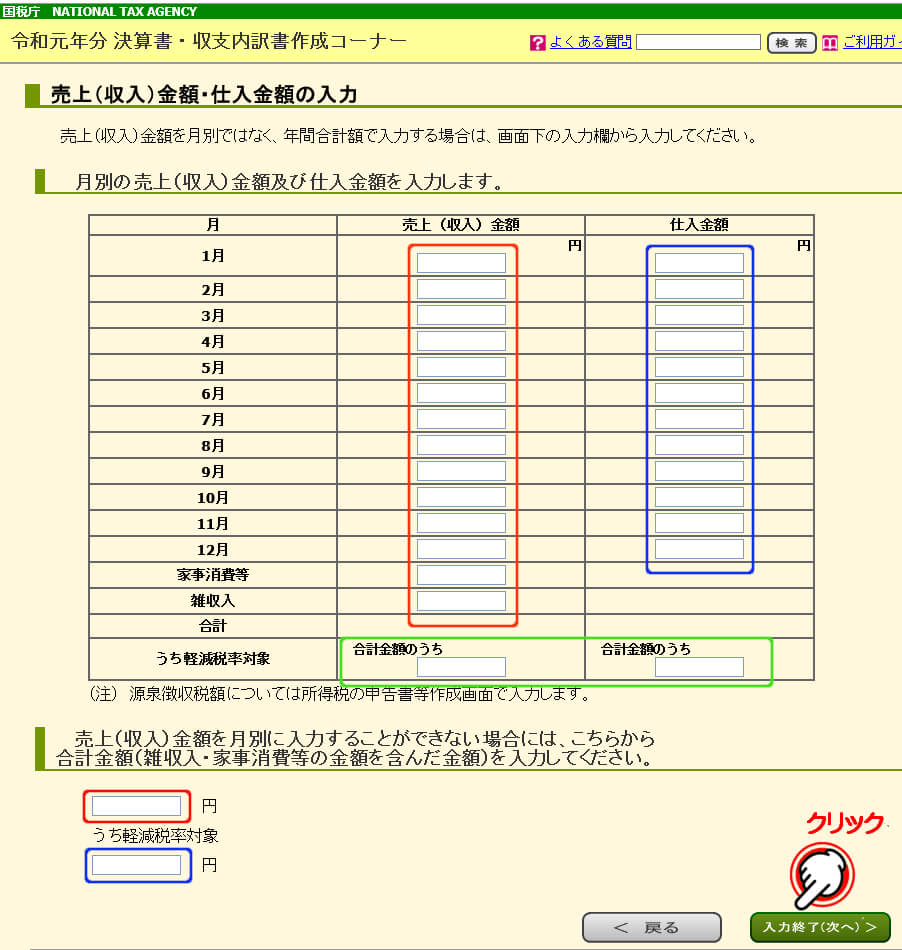 売上(収入)金額は、赤枠内に月別に入力し、同様に仕入金額も青枠内に月別に入力します。
売上(収入)金額は、赤枠内に月別に入力し、同様に仕入金額も青枠内に月別に入力します。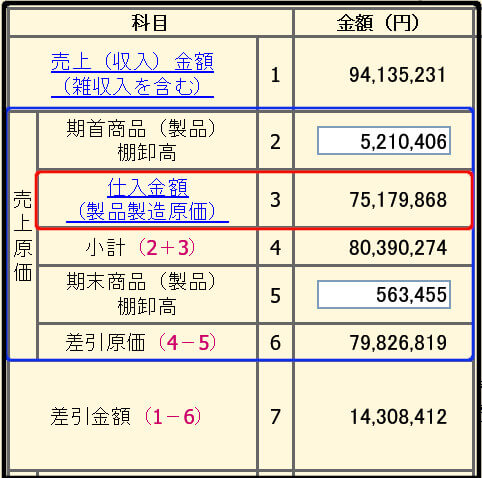 ここまで入力すると、期中に販売した商品の原価
ここまで入力すると、期中に販売した商品の原価